উইন্ডোজ ভিস্তা(Vista), উইন্ডোজ ৭ ও সর্বশেষ সিরিজ উইন্ডোজ ৮ এর জন্য।
১-কিভাবে কম্পিউটার স্টার্ট ও বন্ধ করতে হয়?
কম্পিউটার স্টার্ট করার জন্য প্রথমে মনিটর ও পিসির পাওয়ার বাটনে ক্লিক করুন, করে কিচ্ছু ক্ষণ অপেক্ষা করুন, অল্প সময়ের মদ্যে আপনার কম্পিউটার চালু হয়ে যাবে।এখানে কিছু শিখার নেই। তবে কম্পিউটার বন্ধ করার কিছু নিয়ম আপনাকে সব সময় মেনে চলতে হবে।
১- কখনই কম্পিউটার চালু অবস্তায় “তার টেনে” খুলে কম্পিউটার বন্ধ করা যাবে না।
২- কম্পিউটার চালু অবস্তায় পাওয়ার বাটনে টিপ দিয়ে কম্পিউটার বন্ধ করা যাবে না।তবে হে- যদি কখনো কম্পিউটার চলতে চলতে হ্যাং বা আটকে যায় তাহলে সেই ক্ষেত্রে আপণী পাওয়ার বাটন চেপে ধরে রেখে বন্ধ করাতে পারবেন। তবে এই পদ্ধতি যত সম্ভব পারা যায় এরিয়ে যাওয়াই উত্তম।
৩- এবার দেখি সঠিক পদ্ধতিতে কম্পিউটার বন্ধ করার নিয়ম। কম্পিউটার বন্ধ করার আগে চলমান সব প্রোগ্রাম বন্ধ করে নিতে হবে, এরপর আপনাকে হাতের বামে একবারে নিচে start menu থেকে start বাটনে ক্লিক করতে হবে । ক্লিক করলে স্টার্ট মেনু দেখা যাবে ।সেখানে Shut Down এ ক্লিক করুন। নিচের ছবিতে দেখানো হল।

Shut Down বাটনে ক্লিক করার কিছুক্ষণের মদ্ধে আপনার কম্পিউটার বন্ধ হয়ে যাবে। এটি হল সঠিক পদ্ধতিতে কম্পিউটার বন্ধ করার নিয়ম।
২-কম্পিউটারের ডেক্সটপ(Desktop)কাকে বলে
উইন্ডোজ প্রোগ্রামের সামগ্রিক কাজের অঞ্চলকে বলে ডেক্সটপ। কম্পিউটারের ডেস্কটপের মদ্ধে সকল আইকন গুলো সাজানো থাকে। নিচের ছবিতে দেখানো হল ডেস্কটপের একটি চিত্র।

মনিটরের চারপাশে দেখতে পাওয়া সম্পূর্ণ স্ক্রীনটিকে ডেক্সটপ বলা হয়।এখানে লক্ষ করুণ হাতের বাম পাশে উপরে রয়েছে কিছু আইকন, নিচে রয়েছে স্টার্ট মেনু ও ডান পাশের নিচে ঘড়ির সময় সহ কিছু মিনি আইকন এবং এর মাঝখানে রয়েছে সম্পূর্ণ কালো একটি ব্যাকগ্রাউন্ড আর এই কালো জায়গাটিকেই ডেক্সটপ বলে।
৩-কম্পিউটারে মাউস(মাউস) এর ব্যাবহার
কম্পিউটারে মাউস দারাই বেশিরভাগ কাজ সম্পাদন করা হয়। বর্তমান মাউস এ তিনটি বোতাম থাকে ১- বামপাশের বোতাম(primary/left Button), ২- মাঝের বোতাম বা চাকা(wheel button) ৩- ডানপাশের বোতাম(Secondary/right Button). আমরা যখন কম্পিউটারে মাউস নারা চারা করি তখন তীরের মতো একটা জিনিস নাচা-নাচি করে তাকে মাউস কারসর(Cursor) বলে।এই কারসর কাজের উপর ভিত্তি করে পরিবর্তন হতে থাকে। নিচের ছবিতে দেখানো হল কি কি রুপ নিতে পারে।
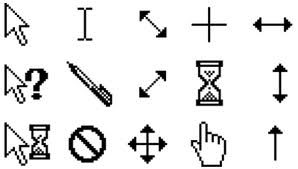
স্ক্রীনের কোন স্থানে মাউস পয়েন্টার স্থাপন করে মাউসের বোতামে চাপ দেওয়াকে বলে মাউস ক্লিক করন।একবার মাউস বোতাম চাঁপাকে বলে ক্লিক। তেমনি দুবার মাউসের বোতাম চাঁপাকে বলে ডাবল ক্লিক।মাউস দারা কোন ফাইল বা প্রোগ্রাম ওপেন করতে হলে ওই ফাইল বা প্রোগ্রামের উপর মাউসকারসর নিয়ে বাম পাশের বোতাম দিয়ে ডাবল ক্লিক করতে হয়। চালু করা কোন প্রোগ্রাম বন্ধ করতে বা মিনিমাইজ করতে বামপাশের বোতাম দিয়ে একবার ক্লিক করলে বন্ধ বা মিনিমাইজ হয়ে যাবে।
ডানপাশের বোতাম দিয়ে কোন ফাইল “সেভ করা, পেস্ট করা, কেটে ফেলাসহ কোন ফাইল, আইকন বা প্রোগ্রামের বিস্তারিত জানা যায়। ডান পাশের বোতামে সব সময় এক বারি ক্লিক করতে হয়।এই বাটন দিয়ে দুই বার ক্লিক করার কোন প্রয়োজন পরে না।
মাঝখানের বোতাম বা চাকা বাটন শুধু কোন বড় পেজ এর উপরে ও নিচে যেতে কাজে লাগে। যেমন ধরুন আপণী কোন পত্রিকা পরছেন সেক্ষেত্রে পেজটি বড় হলে এই বোতাম দিয়ে খুব সহজে উপরে ও নিচে যাওয়া যায়।
৪-উইন্ডো(Window) কি? একটি উইন্ডো কে ছোট ও বড় করন এবং উইন্ডো বন্ধ করা
উইন্ডো এর বাংলা শব্দ জানালা। আমরা কম্পিউটারে যখন কোন প্রোগ্রাম চালু করি তখন ওটা একটা উইন্ডো আকারে ওপেন হয়। এভাবে আমরা কম্পিউটারে এক সাথে অনেক গুলো প্রোগ্রাম উইন্ডো আকারে চালু করাতে পারি। নিচের ছবিটি দেখুন।
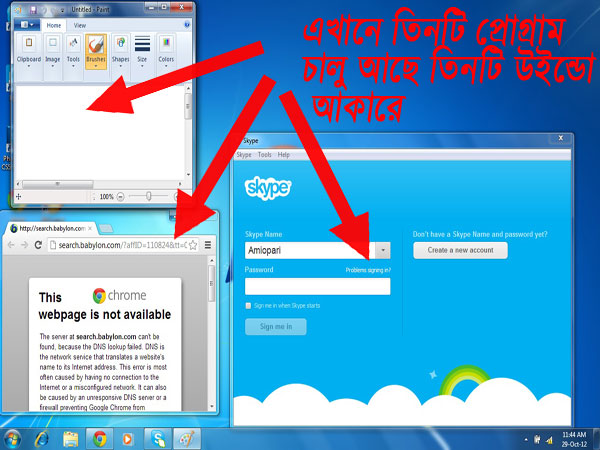
চালু করা উইন্ডো বড়, ছোট ও বন্ধ করার জন্য নিচের ছবিটি দেখুন।

৫-আইকন (Icon) কি ?
আইকন হোল উইন্ডোজ স্ক্রীন এর অন্যতম মৌলিক উপাদান।নিচে নাম সহ আইকন এর একটা ছবি দিয়ে বুঝানো হোল।

এখানে My Document,My computer,Recycle Bin এগুলোকে আইকন বলা হয়। যেমন এখানে তিনটি আইকন আছে আপনার কম্পিউটারে আরও বেশী আইকন থাকতে পারে।উল্লেক্ষ আমরা কম্পিউটারে নতুন কোন প্রোগ্রাম ইনস্টল করলে সেটি একটা আইকন ধারন করে।এবং ওই আইকনে ডাবল ক্লিক করে প্রোগ্রামটি রান করাতে হয়।
৬- টাইটেল বার(Title Bar) ও মেনু বার(Menu Bar) এবং স্ক্রোলবার(Scroll Bar) কি ?
প্রোগ্রাম চালু করার পর তাকে নিয়ন্ত্রণ ও প্রোগ্রামের কাজ সম্পাদন করার জন্য টাইটেল বার,মেনু বার ও স্ক্রোলবার ব্যাবহার করতে হয়।
টাইটেল বারঃ টাইটেল বার দিয়ে কোন প্রোগ্রামের উইন্ডো কে এক জায়গা থেকে আর এক জায়গায় স্থানান্তর করা,মিনিমাইজ বা লুকানো, ম্যাক্সিমাইজ বা বড় করা এবং ক্লোজ বা বন্ধ করার কাজ করা হয়।এবং এর মাধ্যমে চলমান উইন্ডো গুলো সনাক্ত করা যায়।
মেনু বারঃ File,Edit,View,Favorites,Help ইহারা এক একটি মেনু এবং ইহাদিগকে যে লাইনে দেখা যাই উহার নাম মেনু বার।মেনু বার দিয়ে প্রোগ্রামের নান ধরনের কাজের কমান্ড দেওয়া যায়।
আর স্ক্রোলবার দিয়ে কোন প্রোগ্রামের নিচে বা উপরে যাওয়া যায়। নিচের ছবিতে দেখানো হোল।
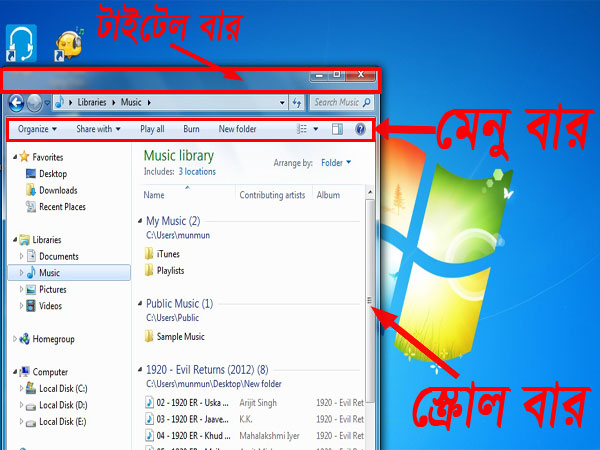
৭- ফোল্ডার(Folder) কি,ফোল্ডার তৈরী করা ও নাম পরিবর্তন করা।
ফোল্ডার মানে যার ভিতর এক বা একাধিক ফাইল রেখে দেওয়া যায়। মনে করুণ আপনার কিছু ছবি ও কিছু ভিডিও আছে তো আপনি চান এগুলো আলাদা আলাদা করে রাখবেন সেই ক্ষেত্রে আপনাকে ফোল্ডার বানাতে হবে। যেমন ছবির জন্য একটা আর ভিডিওর জন্য আরেকটা। উল্লেখ্য একটি ফোল্ডারের ভিতর আরও অনেক সাবফোল্ডার বানানো যায়।
নতুন ফোল্ডার তৈরী করার জন্য কম্পিউটারের ডেস্কটপের যেকোন খালি জায়গায় গিয়ে মাউস এর ডানপাশের বোতাম ক্লিক করুণ, নিচের ছবির মতো একটা উইন্ডো আসবে

এখানে New লেখার উপর মাউস কারসর নিয়ে যান ডান পাশে দেখেন Folder নামে একটা আইকন দেখবেন সেখানে মাউস এর বামপাশের বোতাম দিয়ে একবার ক্লিক করুন,তাহলে ডেস্কটপে একটা ফোল্ডার তৈরী হবে।
এবার এর নাম করন করার জন্য তৈরী করা ফোল্ডারের উপর মাউস কারসর নিয়ে ডানপাশের বোতামে ক্লিক করুণ, নিচের ছবির মতো আসবে
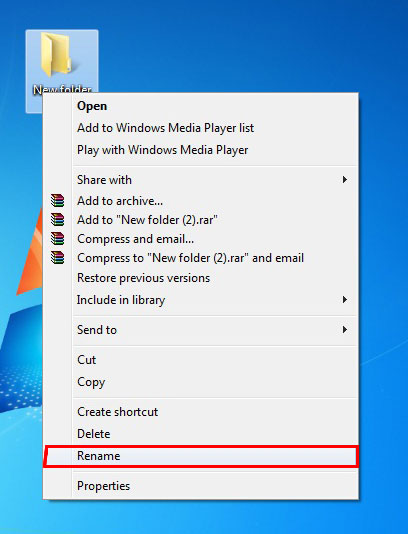
এখানে Rename এ ক্লিক করুণ, বাম পাশের বোতাম দিয়ে ক্লিক করার সাথে সাথে মাউস থেকে হাত উঠিয়ে ফেলুন। তারপর কীবোর্ড এ গিয়ে যে নাম দিতে চান সে নাম দিয়ে এন্টার(Enter) চাপুন বা মাউস এর বামপাশের বোতাম দিয়ে যে কোন খালি জায়গাই ক্লিক করুণ, দেখবেন আপনার ফোল্ডারের নাম করা হয়ে গেছে। পুরান ফোল্ডারের নাম পরিবর্তন করার পদ্ধতি একি রকম।
৮-কোন ফাইল কপি(copy)ও পেস্ট(Paste)করা
কম্পিউটারে কোন ফাইল কপি ও পেস্ট করা অনেকটা ফোল্ডার তৈরী করার মতো ।এর জন্য আপনাকে যে ফাইল টি কপি করতে চান তার উপর মাউস এর করসার নিয়ে ডানপাশের বোতাম ক্লিক করুণ দেখবেন Copy নামে একটা লেখা আসবে সেখানে ক্লিক করুণ বাম পাশের বোতাম দিয়ে, এবার যেখানে এই কপি করা ফাইল টির পুনর্স্থাপনের বা পেস্ট করতে চান সেখানে মাউস কারসর নিয়ে আবার ডানপাশের বোতাম ক্লিক করুন,করে সেখানে Past লেখার উপর ক্লিক করুণ বাম পাশের বোতাম দিয়ে। ব্যাস কাজ শেষ আপনার ফাইল কপি হয়ে যাবে।
৯-কোন ফাইল ডিলিট(Delete) বা মুছিয়া ফেলা
কম্পিউটারে কোন ফাইল ডিলিট বা মুছিয়া ফেলা অনেকটা কপি-পেস্ট করার পদ্ধতির মতো।ফাইল ডিলিট করার জন্য যে ফাইল ডিলিট করবেন তার উপর মাউসের কারসর নিয়ে ডান পাশের বোতাম দিয়ে একবার ক্লিক করুণ,সেখানে Delete নামে লেখাতে ক্লিক করুণ বাম পাশের বোতাম দিয়ে একবার, নিচের ছবিতে দেখানো হোল

ক্লিক করার সাথে সাথে আর একটা উইন্ডো আসবে নিচের মতো।
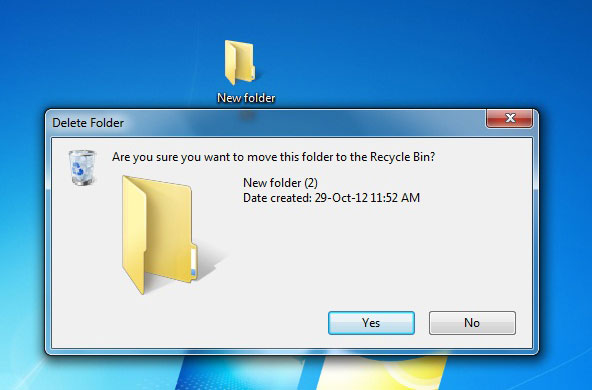
এটা একটি সতর্ক বার্তা প্রদর্শনকারী উইন্ডো যা আপনাকে সতর্ক করে দিচ্ছে যে আপণী কি সত্তি সিলেক্ট করা ফাইল টাকে আপনার কম্পিউটার থেকে মুছে ফেলতে চান, চাইলে Yes এ ক্লিক করুণ বাম পাশের বোতাম দিয়ে একবার, আর নি চাইলে No তে ক্লিক করুণ বাম পাশের বোতাম দিয়ে একবার, তাহলে আপনার ফাইল টি ডিলিট হয়ে যাবে।
তাহলে আজ এই পর্যন্তই আলোচনা রাখলাম, পরবর্তী পর্ব নিয়ে খুব তারাতারিই আপনাদের মাঝে হাজির হব, ততক্ষণ আমাদের সাথেই থাকুন।
ভাল লাগলে কমেন্টে জানাতে ভুলবেন না…
যদি আমাদের লেখার মাঝে কোন ভুলত্রুটি থাকে ক্ষমার দৃষ্টিতে দেখবেন। ধন্যবাদ সবাই ভাল থাকবেন।